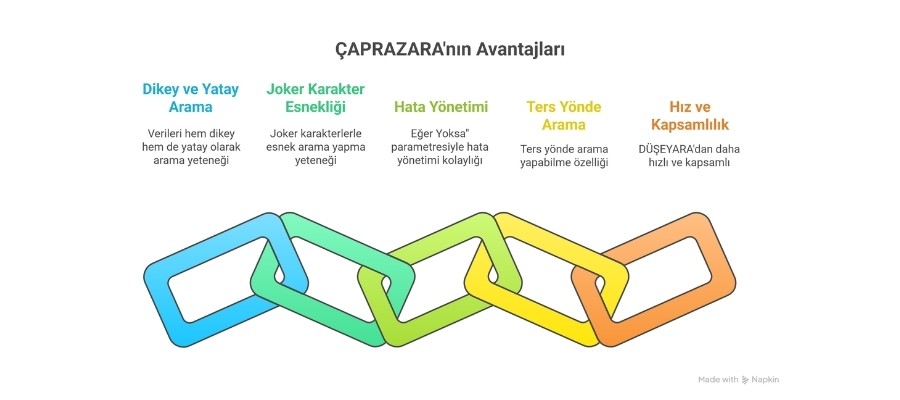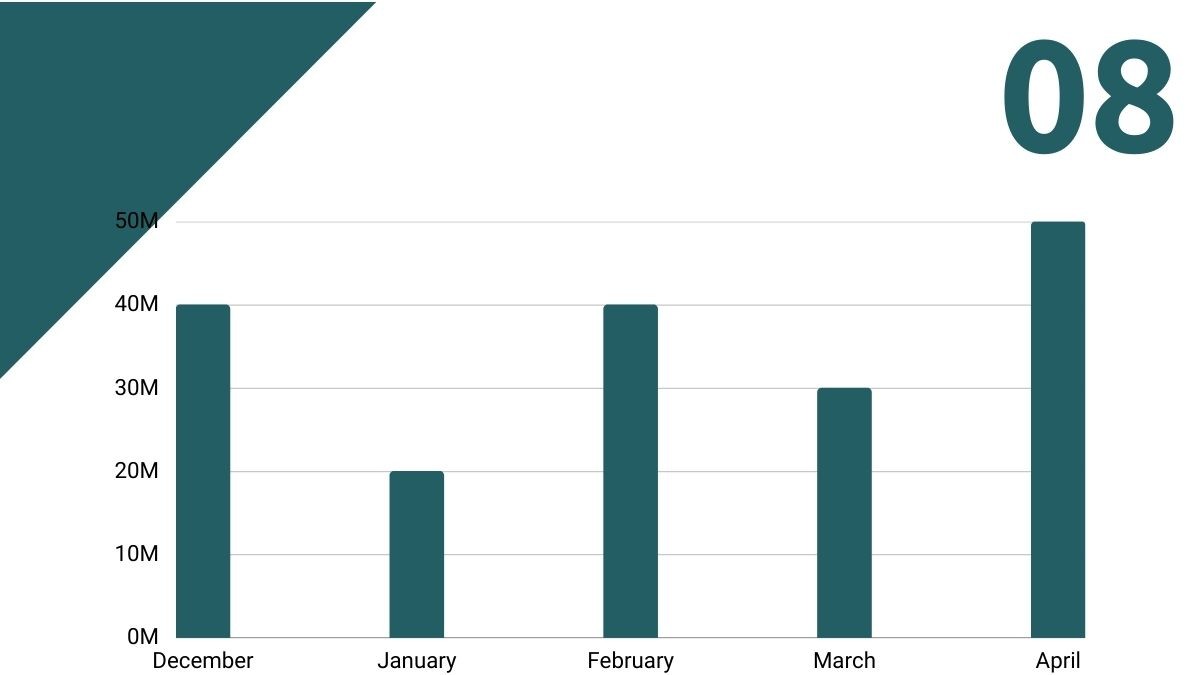ÇOKEĞERORTALAMA fonksiyonunu kullanarak satışları analiz edin ve karlılığın..
Excel ÇAPRAZARA (XLOOKUP) Formülü Nedir, Nasıl Kullanılır? [Örneklerle]
3 Dakikada Ücretsiz Excel Seviyenizi Belirleyin!
Excel bilginizi test edin ve seviyenizi öğrenin. Ücretsiz Excel sınavına katılın!
Excel Sınavına Başla![Excel ÇAPRAZARA (XLOOKUP) Formülü Nedir, Nasıl Kullanılır? [Örneklerle]](https://vidoport.com/uploads/blog/vidoport-caprazara-formulu-nasil-kullanilir-821679b228b56900.webp)


 Eğitimler
Eğitimler  Üyelik Ücretleri
Üyelik Ücretleri Vidy
Vidy Kitaplar
Kitaplar Eğitmenler
Eğitmenler Bizi Tanıyın
Bizi Tanıyın